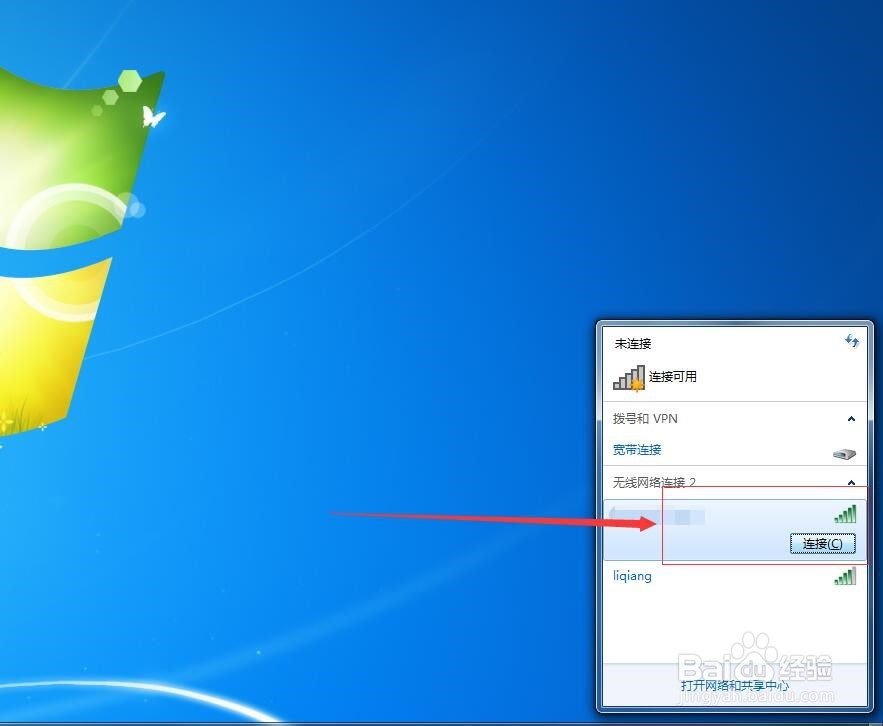1、首先我们用鼠标点击“开始”菜单找到“控制面板”如图
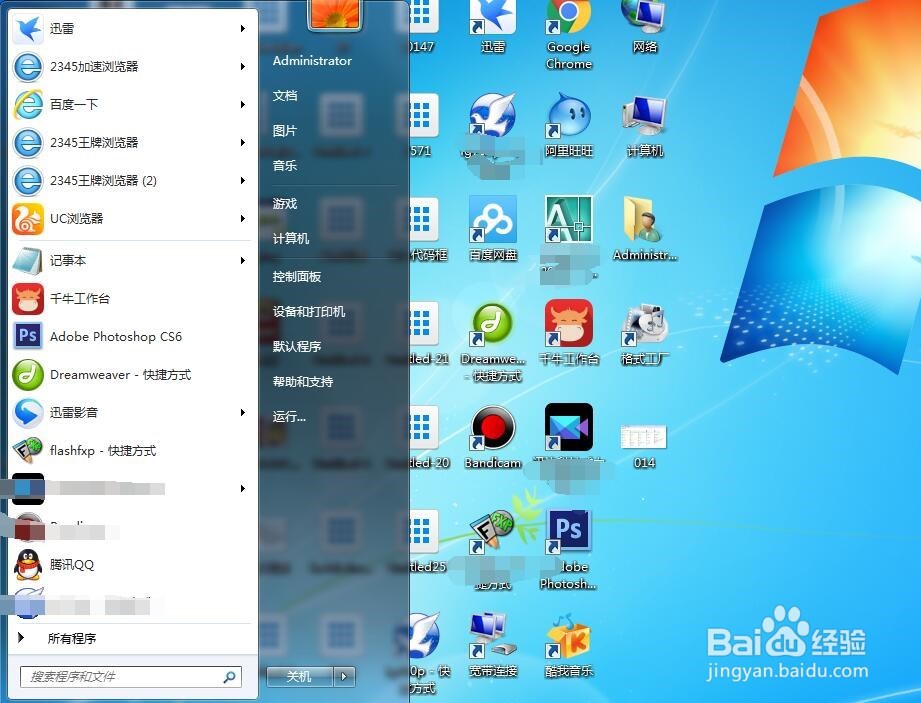
2、然后我们用鼠标点击“控制面板”,在弹出的菜单找到“网络和共享中心”如图
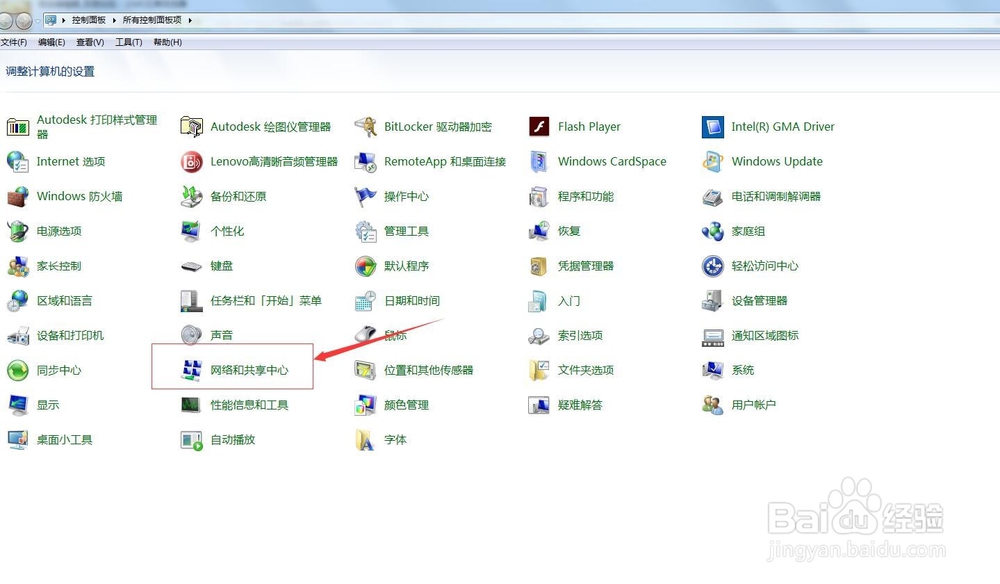
3、然后我们用鼠标点击“网络和共享中心”在弹出的菜单找到‘设置新的连接或网络’如图
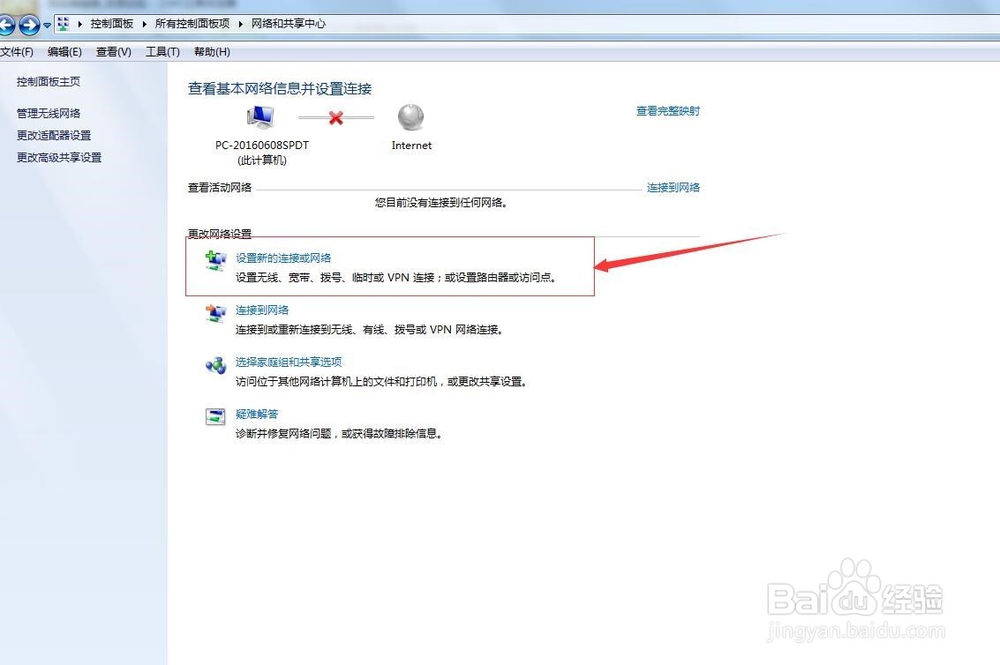
4、然后我们点击“设置新的连接或网络”在弹出的菜单我们找到“连接到Internet”然后我们点击下一步 如图
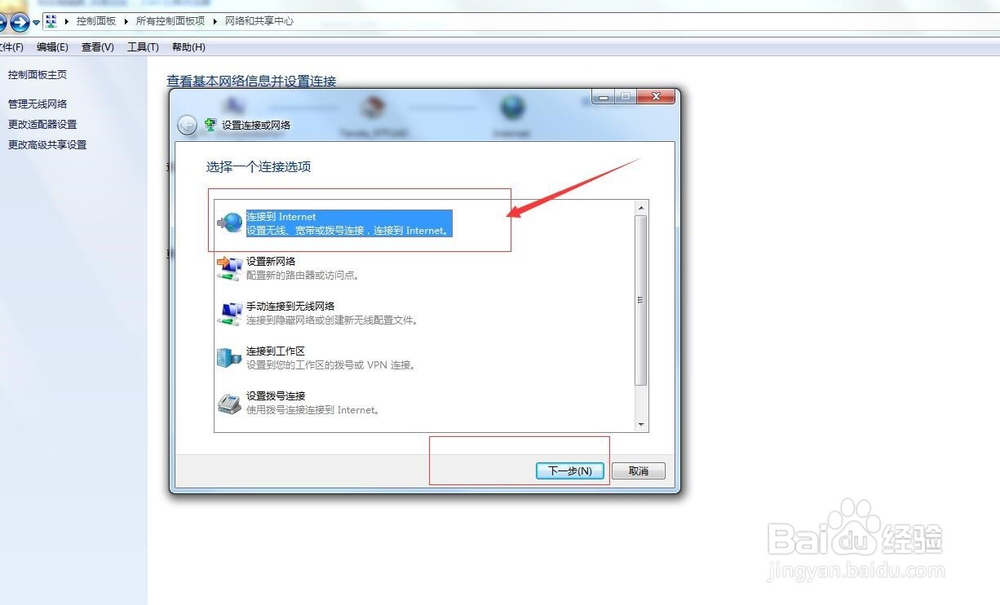
5、点击下一步弹出的菜单我们找到“否,创建新的连接(c)”然后我们点击下一步 如图
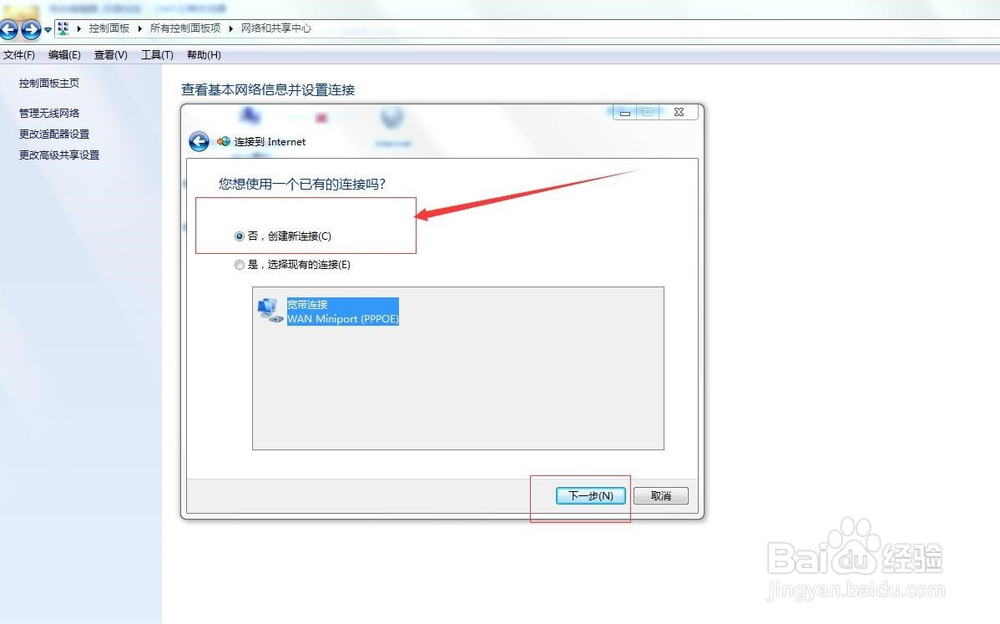
6、点击下一步弹出的菜单我们找到"无线“如图
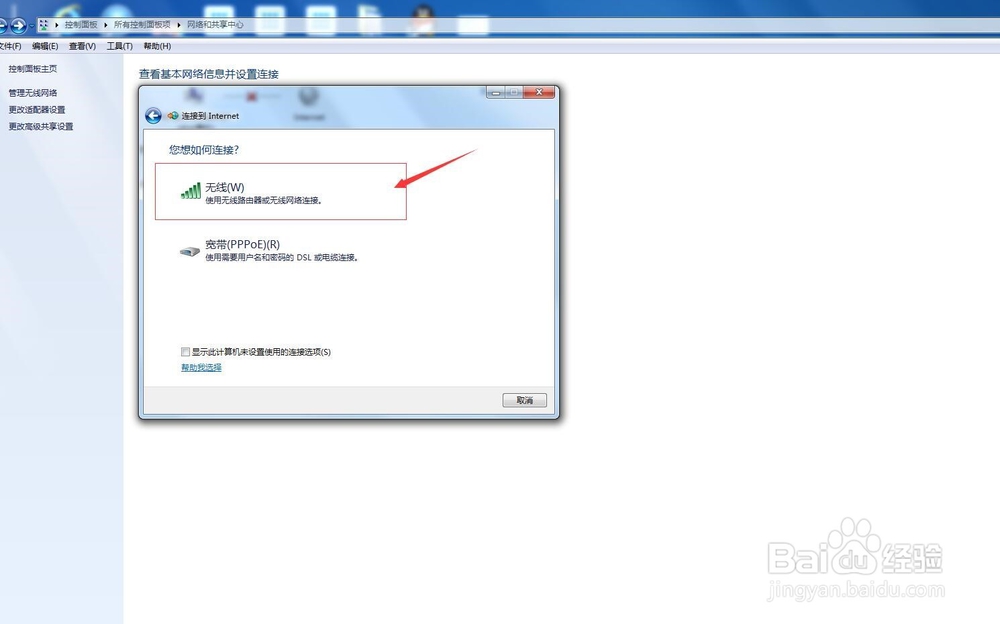
7、然后我们点击“无线”弹出的菜单我们找到无线网卡搜索到能够上网的网路我们点击连接就可以了 如图
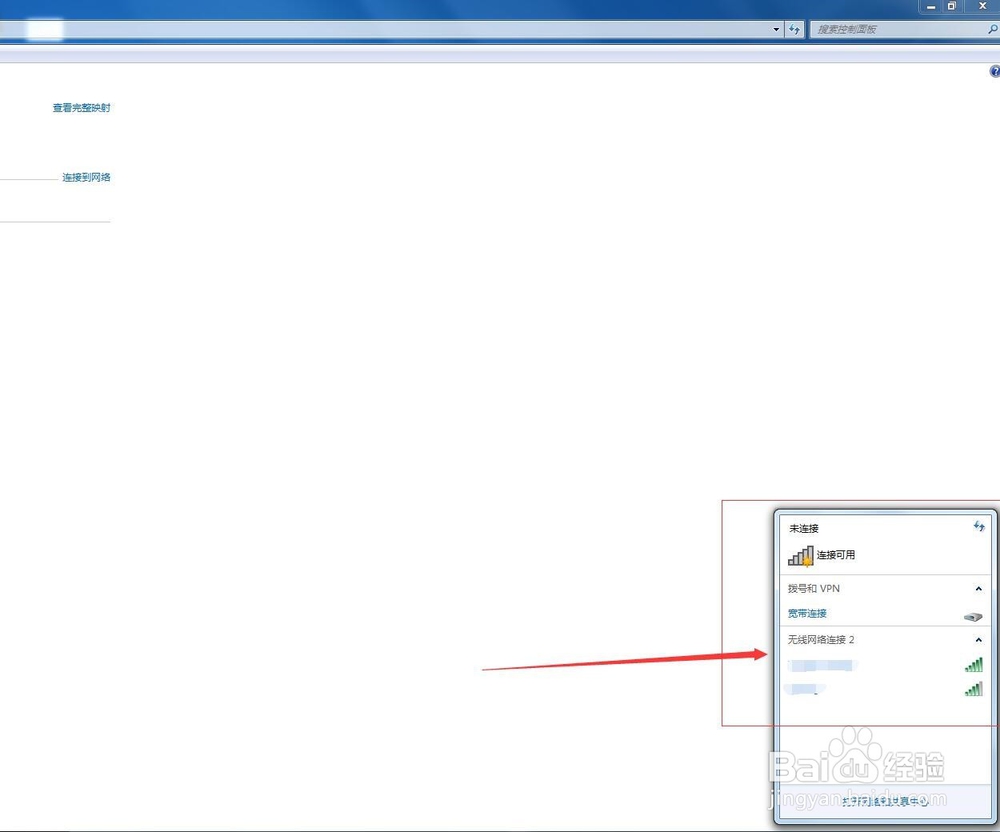
8、这样我们在下次上网时就可以直接连接无线网络了 如图